怎么给笔记本u盘装系统-如何给笔记本U盘装系统
发布时间:2025-05-07 10:53:27
怎么给笔记本u盘装系统?在众多重装方式中,小编更推荐使用“电脑店U盘启动盘”。为什么呢?因为“电脑店”的工具界面简单直观,整个制作过程清晰明确,非常适合初学者使用。只需要下载官方版本的电脑店工具,插上U盘后按照提示一步步操作,就能轻松完成启动盘的制作。接着插入需要重装系统的电脑,设置启动重装系统即可。具体情况,下面就一起来看看如何给笔记本U盘装系统。

一、重装win10所需工具
1、电脑型号:笔记本及台式电脑均适用
2、系统版本:win10专业版
3、装机工具:电脑店u盘启动盘制作工具(点击下载即可)
二、重装win10的前期准备
1、备份数据,可以将它们复制到外部硬盘、云存储服务或另一台电脑上。重装 Windows 10 通常会格式化系统驱动器,导致数据丢失。
2、提前下载需要重新安装硬件设备的驱动程序,如显卡、声卡、网卡等。在重装之前,下载这些驱动程序的最新版本并保存在备用媒体上,以备不时之需。
3、在选择适合的Windows系统镜像时,要注意下载源的安全性。如果担心的话,可以访问 “msdn我告诉你”下载可靠的系统镜像。
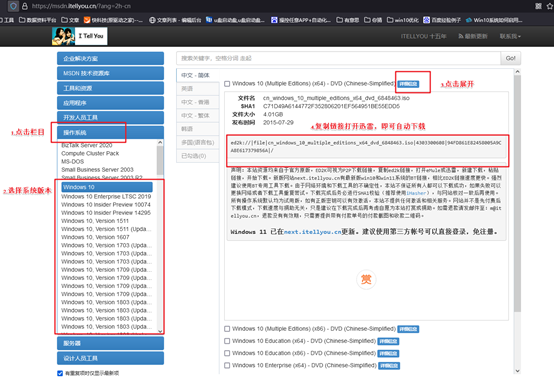
三、重装win10的步骤
1、制作u盘启动盘
a.进入电脑店的官网下载u盘启动盘制作工具,切换到【下载中心】,点击【立即下载】。
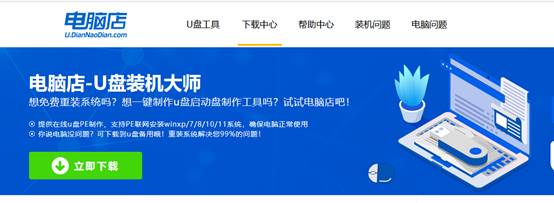
b.下载后解压,打开工具,插入u盘连接电脑。
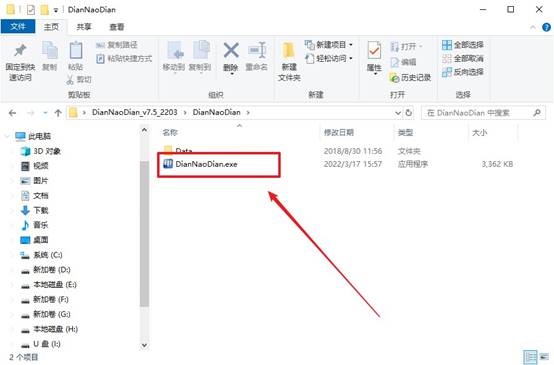
c.在界面中选择u盘设备,设置启动模式和分区格式,点击【全新制作】。设置如下图所示:
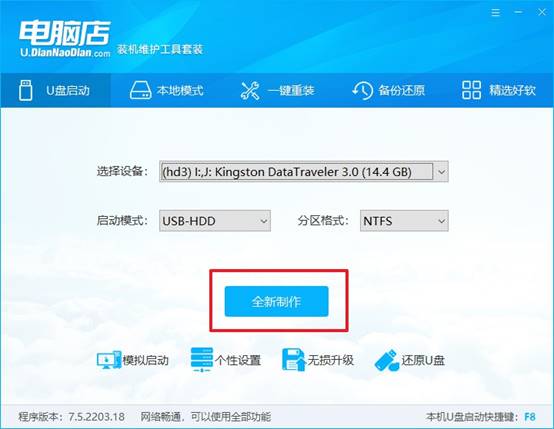
d.制作成功后会有弹窗提示,接下来大家就可以开始使用u盘启动盘了!
2、设置u盘启动盘
a.在电脑店官网首页,查询u盘启动快捷键,当然你也可以自行百度查询。
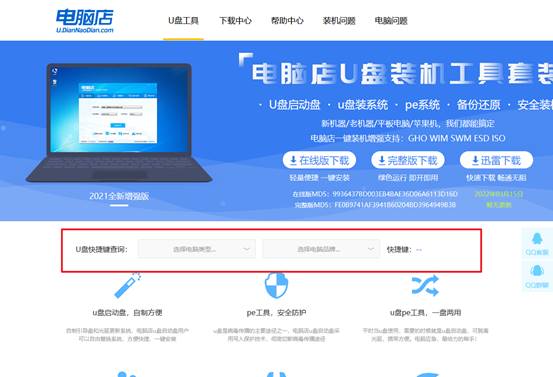
b.u盘插入电脑,重启后需要快速按下快捷键,建议重复按多几次。
c.进入优先启动项设置界面后,选择u盘选项,一般是带有USB字样的选项。
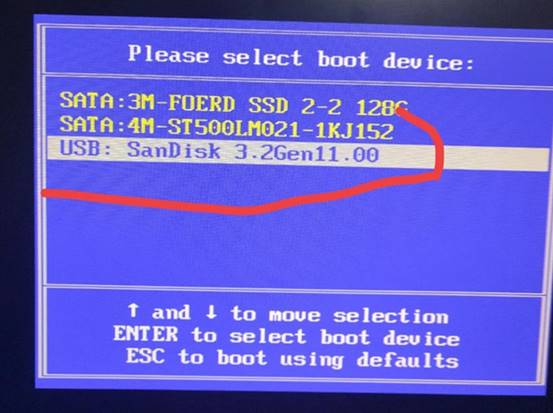
d.进入电脑店winpe界面后,如图所示,选择【1】进入pe系统桌面。
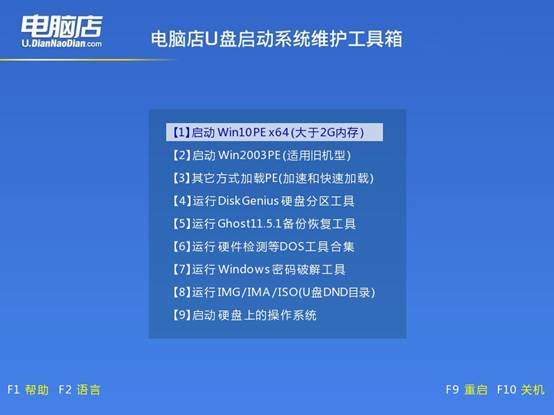
3、u盘装系统
a.设置u盘启动后即可进入电脑店winpe,打开【电脑店一键装机】,如下图所示:
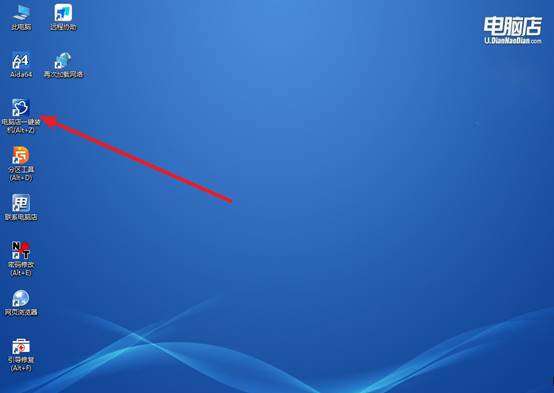
b.在界面中,根据提示完成重装前的设置,点击【执行】。
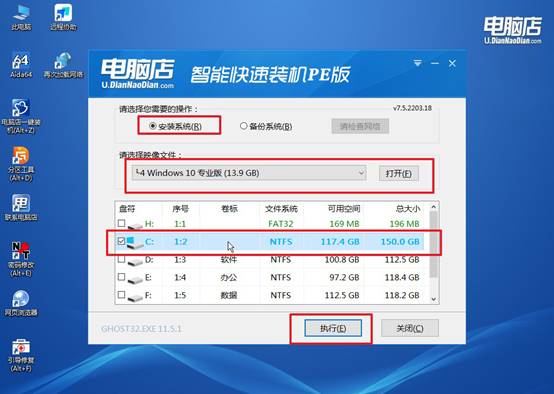
c.接下来会进入还原设置和系统安装阶段,记得安装好了之后重启电脑。
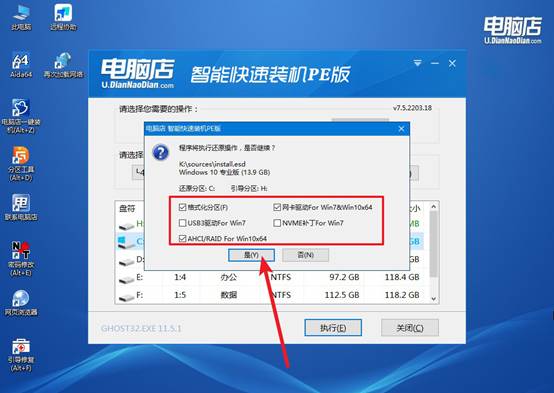
d、重启后电脑会进入系统部署阶段,等待几分钟即可进入系统桌面了!
四、重装win10后可能遇到的问题
无法识别的USB设备怎么解决
1、重启电脑 + 拔插 USB 设备
有时只是临时系统错误,尤其是笔记本,重新插入另一个 USB 接口尝试,尽量插入主板后置 USB 接口(台式机)。
2、更换数据线/设备接口
如果你插的是鼠标、键盘、硬盘等外设,尝试更换一条 USB 线缆。有些低质量的 USB 集线器/延长线可能导致识别异常。
3、检查设备管理器是否报错
右键“此电脑” → 管理 → 设备管理器,展开“通用串行总线控制器”,找到任何带感叹号或叫“未知 USB 设备”的条目。右键 → 卸载 → 然后重新插入设备或点击“扫描硬件改动”。
通过这些操作,你就可以学会如何给笔记本U盘装系统了。电脑店u盘启动盘,让你可以根据自身需求选择不同版本系统,极大地提高了灵活性。无需技术基础,也不用担心复杂的系统设置,一键重装就是这么简单。对于想节省时间、又不想被系统问题困扰的用户来说,这无疑是最省心的方案之一。

